CLIP STUDIO PAINT PRO用戶獨享 能使用EX的所有功能!EX體驗活動
2020年12月17日
活動期間為即日起至2021年1月19日(二)止,使用CLIP STUDIO PAINT PRO(Windows/macOS/iPad)的用戶能體驗CLIP STUDIO PAINT EX的功能。 請務必趁這個機會試用CLIP STUDIO PAINT EX,享受多種能提升作業效率的功能。
CLIP STUDIO PAINT EX搭載了諸多便利功能,如2D/3D LT轉換、提取邊緣、多頁管理功能、能統一編輯文字的情節編輯器、製作Webtoon的專用功能、畫格不受限的動畫製作功能等, 另外還支援PDF格式的輸出。
查看更多EX的功能
Webtoon製作功能
縮時攝影功能
▪ 適用用戶
・正在利用CLIP STUDIO PAINT PRO(下載版/盒裝版)的用戶
・目前已簽訂CLIP STUDIO PAINT PRO(月費方案)契約的用戶
※簽約裝置數量大於2台的用戶可選擇1台利用
▪ 使用步驟(1)已利用過30天免費期的用戶
-
1. 將CLIP STUDIO PAINT更新為最新版
請在要使用的裝置上下載、安裝最新版本。 - 下載最新版本
-
2. 啟動CLIP STUDIO PAINT PRO後,切換為EX
-
・Windows
點擊[說明]選單→[確認・變更許可證]→[所持有的許可證],按下CLIP STUDIO PAINT EX 30天免費的[啟動]按鈕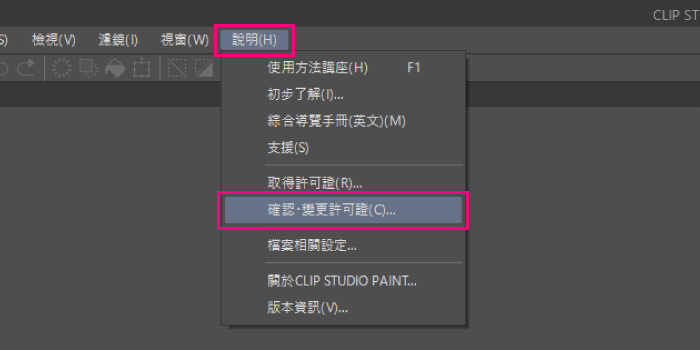
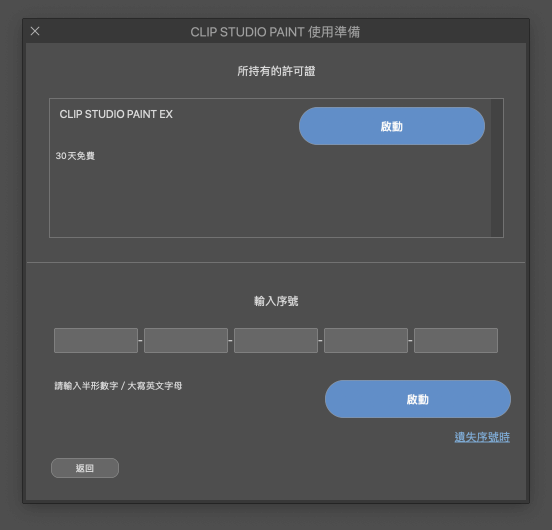
-
・macOS
點擊[CLIP STUDIO PAINT]選單→[確認・變更許可證]→[所持有的許可證],按下CLIP STUDIO PAINT EX 30天免費的[啟動]按鈕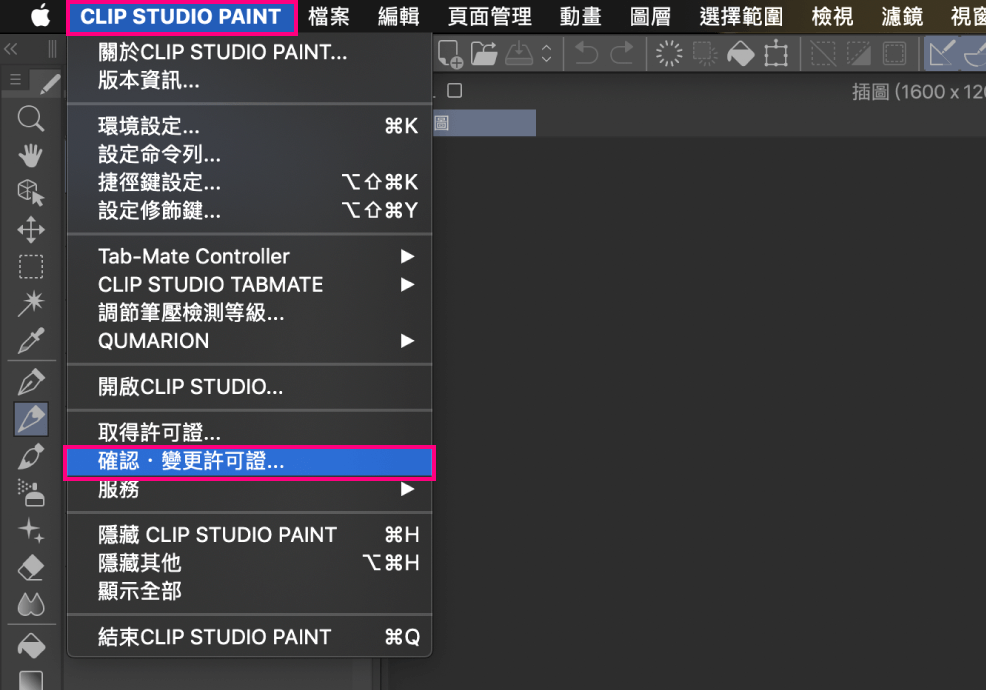
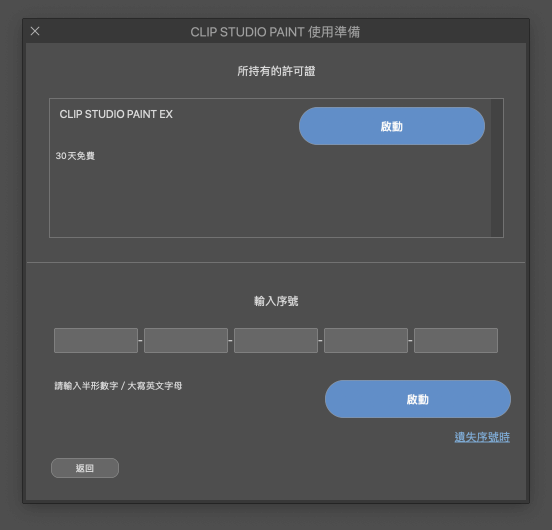
-
・iPad
點擊[P]圖示選單→[確認・變更許可證]→[所持有的許可證],按下CLIP STUDIO PAINT EX 30天免費的[啟動]按鈕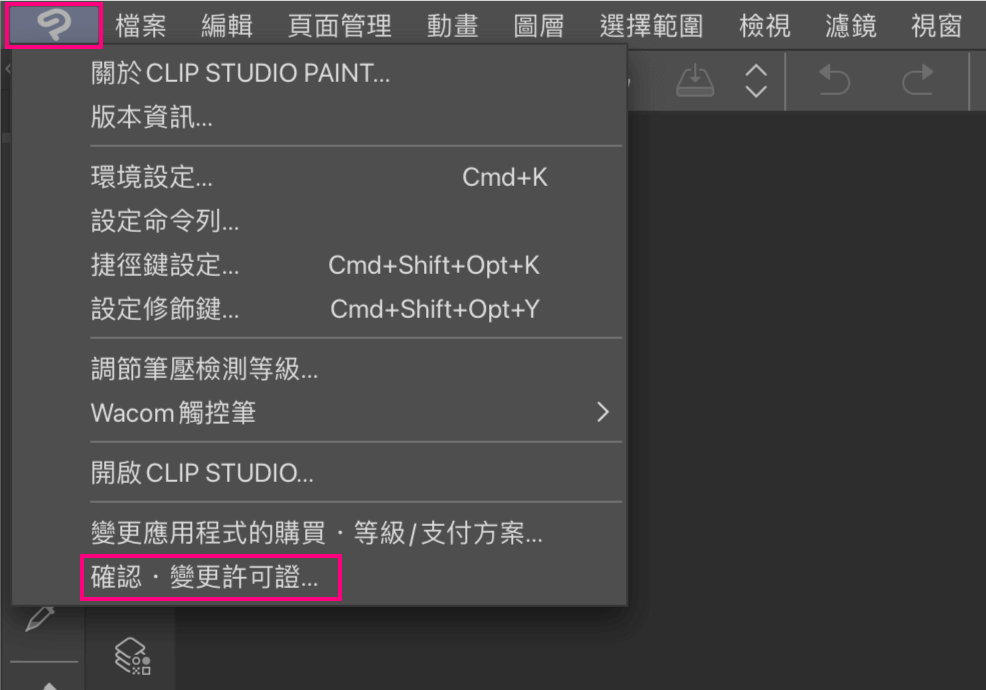
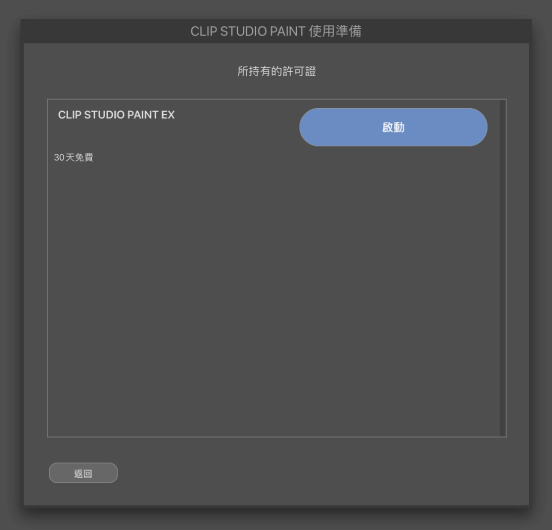
-
・Windows
▪ 使用步驟(2)不曾利用30天免費期的用戶
-
30天免費・Windows/macOS
啟動CLIP STUDIO,點選[購買・申請PAINT]→[免費試用]按鈕。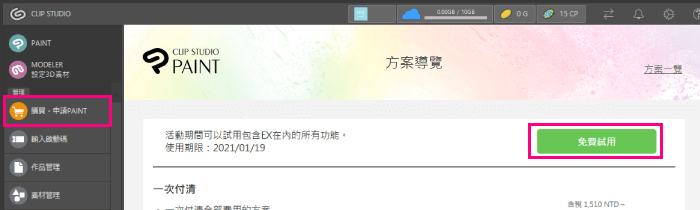
-
・iPad
點選 [P]圖示選單→[變更應用程式的購買・等級/支付方案]→[免費試用]按鈕。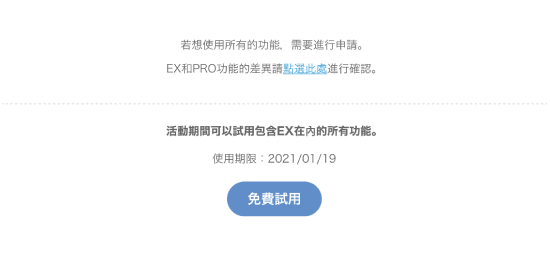
▪ 恢復為CLIP STUDIO PAINT PRO的方法
活動結束後,若想恢復為CLIP STUDIO PAINT PRO,請參考使用步驟(1)的步驟2,以相同的方式切換許可證。
點擊[確認・變更許可證]→[所持有的許可證],按下CLIP STUDIO PAINT EX PRO的[啟動]按鈕
▪ 徹底運用CLIP STUDIO PAINT EX
為了充分體驗軟體的各種功能,歡迎參考對CLIP STUDIO PAINT初學者有幫助的使用方法講座。
CLIP STUDIO PAINT 使用方法講座
不清楚操作方法或步驟時,可以在此進行搜尋、諮詢。
遇到困難時就提問看看吧
CLIP STUDIO SUPPORT






